## 接口文档使用及认证
### 新接口文档使用教程
> 访问地址:http://localhost:8888/doc.html
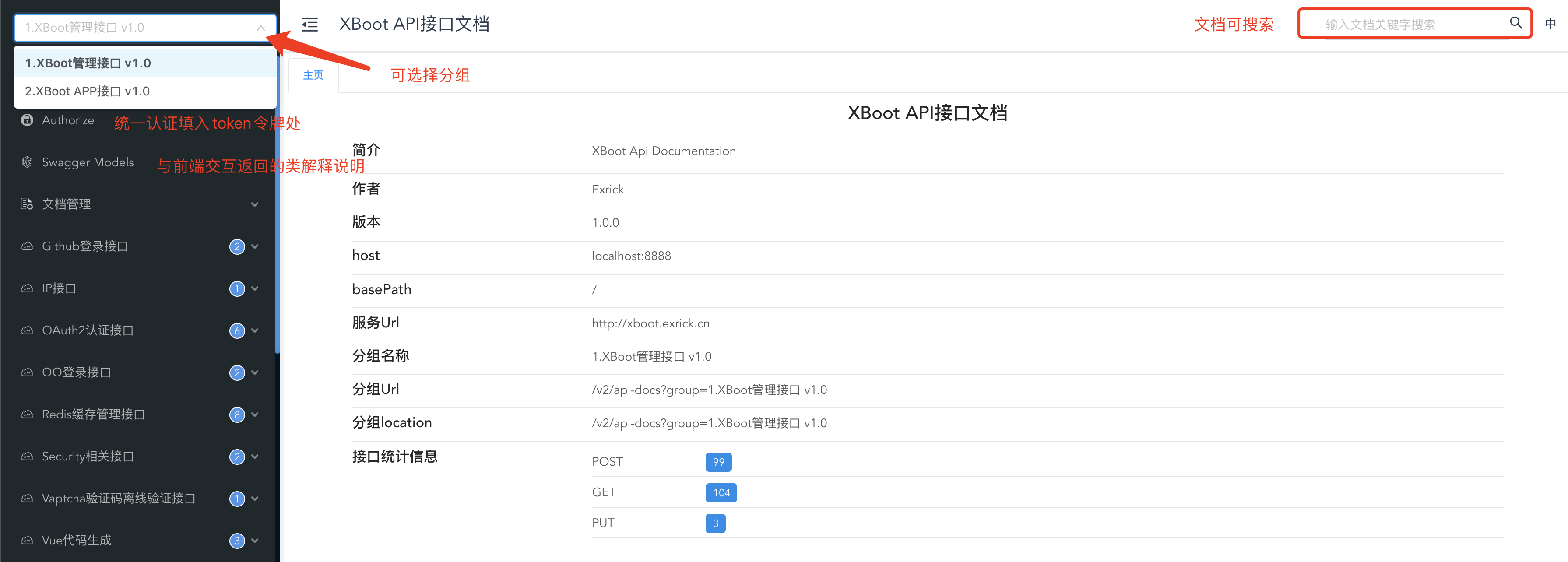
### 新登录测试接口使用教程(获取令牌方式一)
> 新版本代码中该登录接口已开启图片验证码验证,你也可以通过该接口进行登录测试获取到`accessToken`令牌,具体验证步骤见下方
- 搜索验证码找到图片验证码接口,发送请求获取验证码ID-captchaId
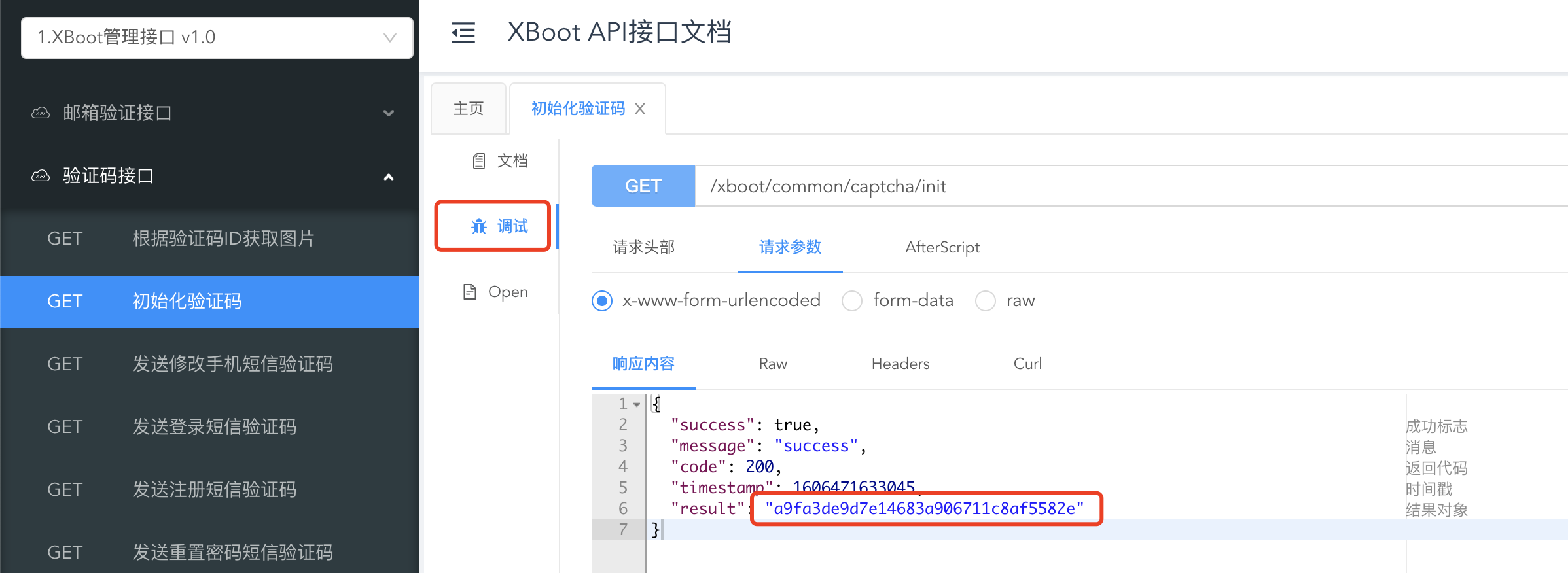
- 将captchaId放入绘制验证码图片接口 `http://localhost:8888/xboot/common/captcha/draw/你的captchaId`,并人工识别图片验证码
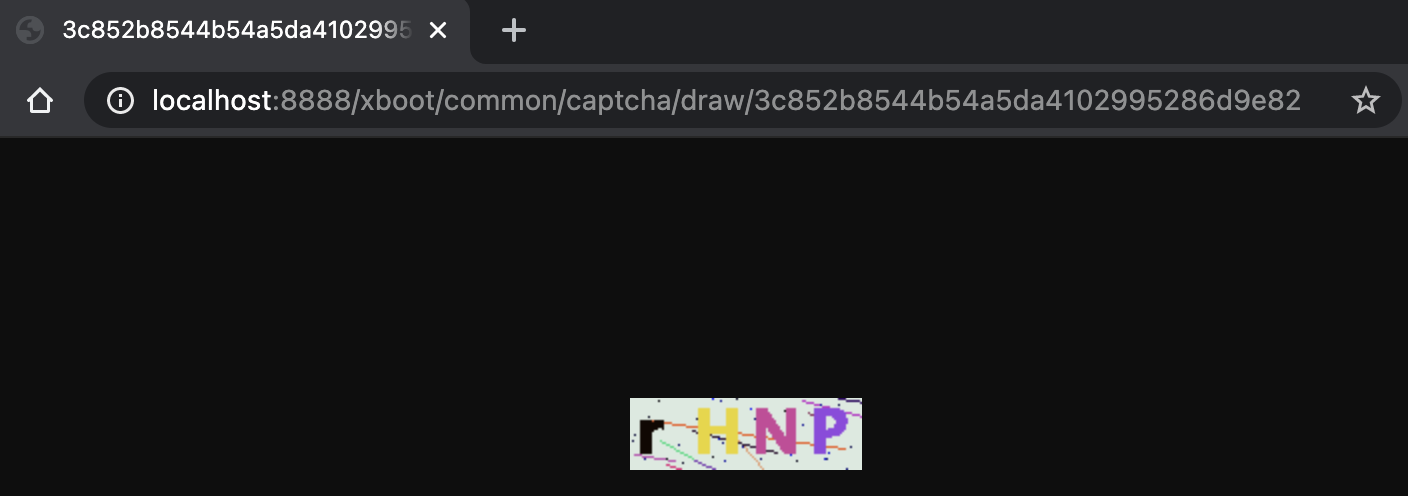
- 将上述参数填入登录专用测试接口或使用PostMan请求工具进行测试
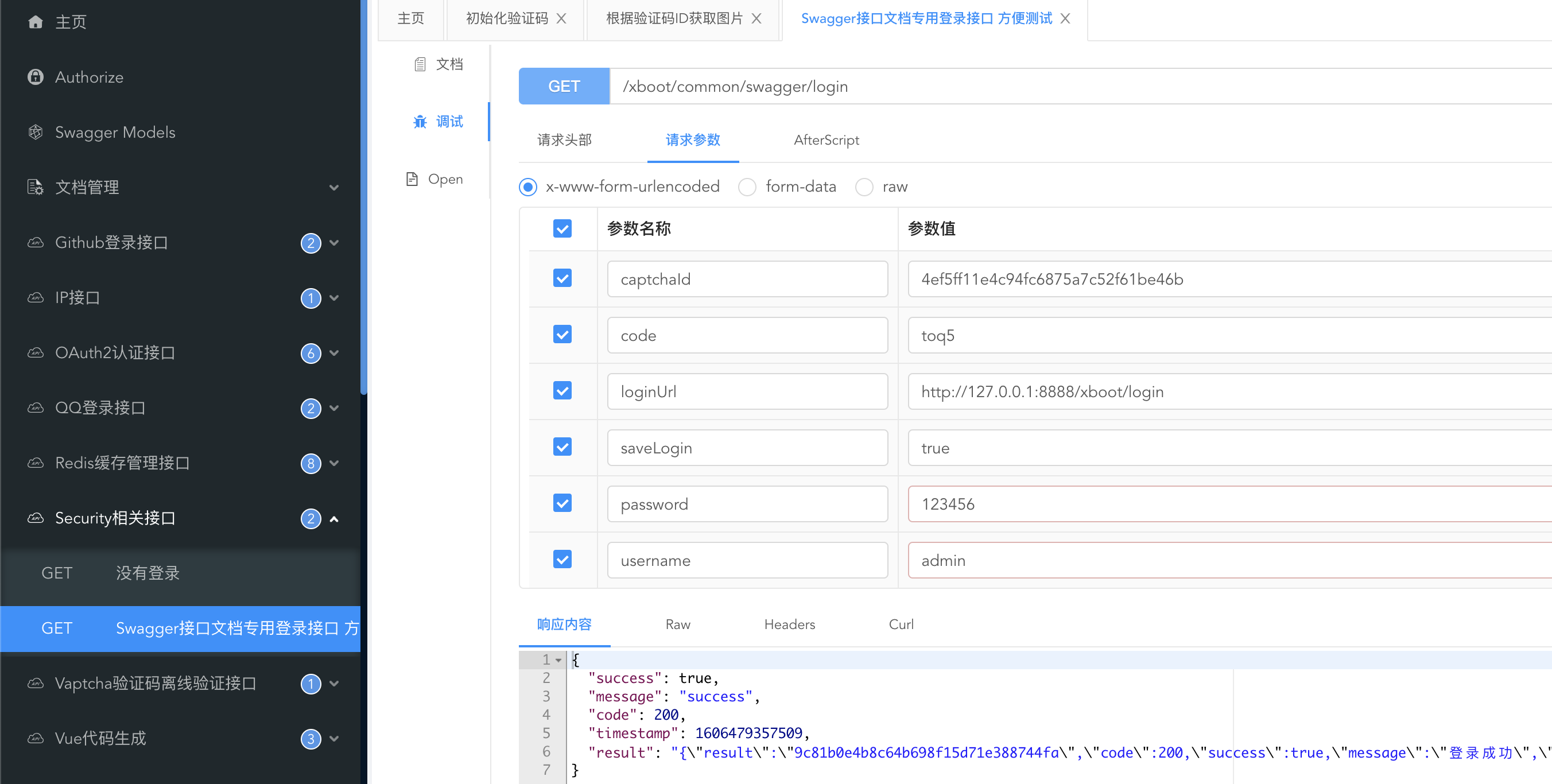
### 浏览器调试模式获取令牌(获取令牌方式二)
- 启动项目登录系统后浏览器F12进入调试窗口,刷新页面获取新的网络请求,任意点击相关接口在请求头中即可找到当前登录用户的令牌
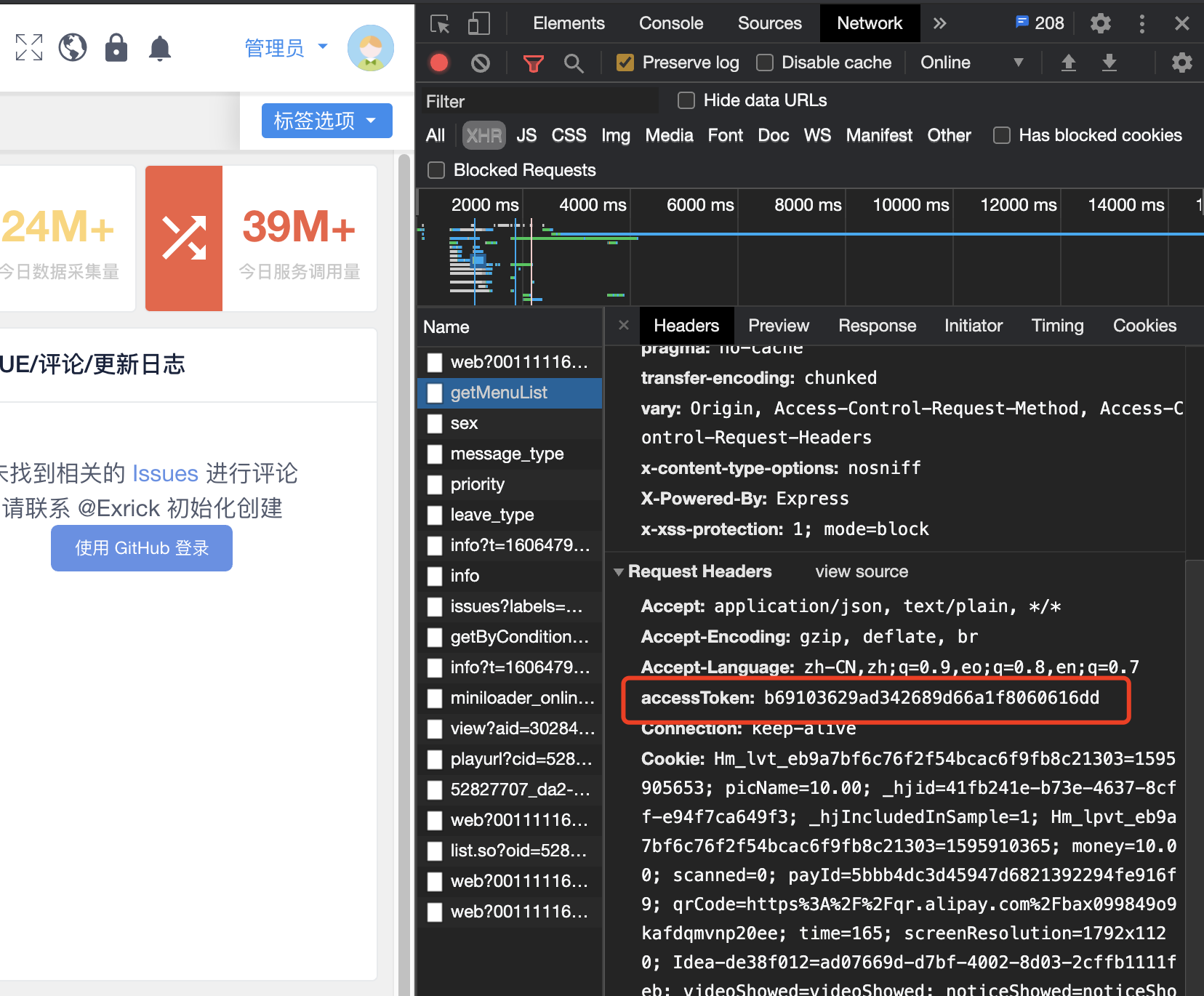](images/screenshot_1653839677313.png)
### 新接口文档统一认证
- 在文档左侧`Authorize`菜单一栏中填入令牌即可,后续文档中需要登录认证的的请求都会携带该令牌,也可在具体请求的请求头部修改
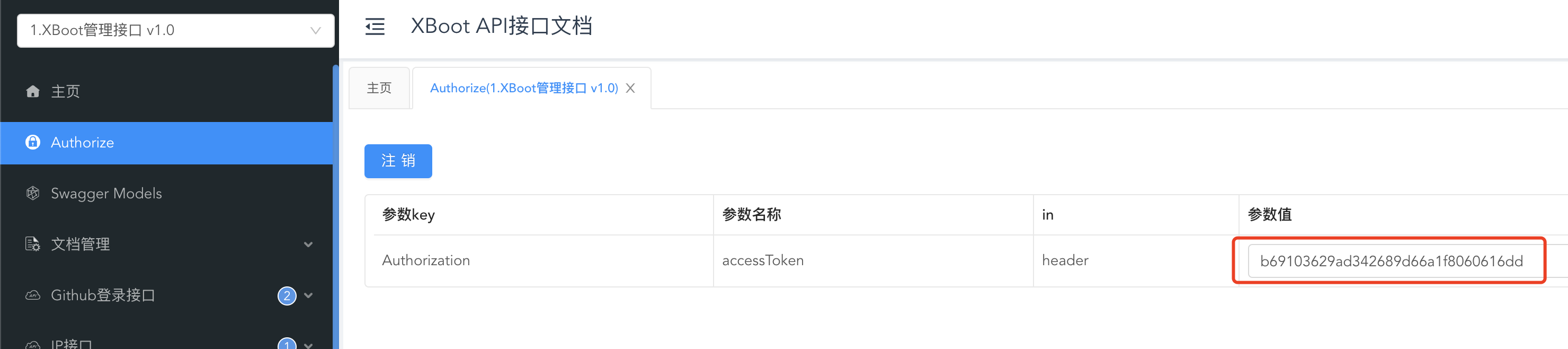
### 接口文档更多配置功能
- 更多配置功能详见knife4j官方文档 https://xiaoym.gitee.io/knife4j/documentation/enhance.html
- 前言&版本说明
- 概念
- XBoot 是什么?
- 系统架构
- 主要使用的开源组件
- 角色控制访问权限(RBAC)
- 用户手册
- 系统配置
- 工作流使用配置
- 定时任务调度
- 智能助手客服机器人
- 项目本地运行
- 后端运行
- 前端运行
- 项目结构说明
- 附:使用Oracle等数据库
- 模块化版本
- 后端开发指南
- 基本开发指南
- 前后端数据交互标准
- 工具类及数据权限
- 代码生成器-30秒搞定CRUD
- 增删改查CRUD
- 日志类型注解扩展
- 逻辑删除
- 各验证码使用及配置
- 接口文档使用及认证
- 前端开发指南
- 基本开发指南
- 主题/Logo/首页等配置
- 路由菜单配置
- 多语言国际化配置
- 自定义图标icon
- 工具类及数据获取
- 其他说明
- 完整版开发指南
- 前端Vue代码生成器
- Activiti工作流
- 单点登录配置
- 智能助手/客服机器人
- MinIO对象存储服务搭建
- 第三方社交账号配置
- 短信开发/站内消息/邮件
- Vaptcha验证码
- 禁用词使用
- 前端移除CDN
- 其他说明
- 开放平台及单点登录
- 开放平台使用指南
- Web接入开发流程
- 单点登录开发指南
- 微信小程序端开发指南
- 项目导入与开发必读
- 业务组件
- 产品组件(小)
- 产品组件(大)
- 优惠券组件
- 评论列表组件
- 红包组件
- 推荐商品组件
- 页面设计
- 商品详情页及SKU设计
- 通用方法工具类说明
- 开发经验与踩坑分享
- Uniapp端开发指南
- APP后端开发指南
- Uniapp前端开发指南
- 开发新功能示例
- 后端开发新模块
- 前端开发新页面
- 测试
- SonarQube代码质量管理
- TestNG单元测试
- ExtentReports测试报告
- Selenuim自动化Web测试
- Appuim自动化App测试
- JMeter压测性能测试
- 部署
- Spring Boot配置
- 快速部署
- 后端部署
- 前端部署
- 前端部署优化
- Docker容器化部署
- 服务器配置
- 持续集成
- GitLab
- GitLab CI
- XBoot 脚本参考
- Jenkins
- Jenkins安装
- XBoot CI参考
- DevOps环境搭建
- 组件安装列表
- 开发设计规范
- 分支管理
- 数据库设计规范
- Redis使用规范
- Java基础开发规范
- Rest API规范
- 项目结构规范
- 前端开发规范
- 前端设计规范
- 项目搭建分享
- 后端相关
- SpringBoot 2.x区别总结
- Spring Security整合JWT
- Spring Security动态权限管理
- Spring Boot 2.x整合Quartz
- Spring Boot 2.x整合Websocket
- Spring Boot 2.x整合Activiti工作流以及模型设计器
- Spring Boot + Security全局跨域配置
- 前端相关
- axios请求封装 统一异常处理
- 动态路由菜单加载
- 多维度控制权限至按钮显示
- 发送消息图标红点实时显示
- 动态组件单页操作
- XBoot助你【告别996】
- 业务开发踩坑
- 你会用开发神器IDEA吗
- Lombok你知道多少
- 你还在手动校验参数吗
- 你真的会用JPA吗
- Lamda表达式
- Stream流式API
- 告别资源关闭
- Optional避免null
- 谷歌Guava工具包
- 线程池
- 其他小经验技巧
- 更新日志及步骤
- 常见问题